همراه با حذف شدن دکمه فیزیکی Home در آیفون 10 تغییرات اساسی در استفاده از این گوشی شکل گرفت و ما در یک مقاله کامل، آموزش استفاده از آیفون 10 را برای شما شرح دادیم. به همین علت امکان استفاده از سنسور اثر انگشت (Touch ID) نیز از بین رفت. حال اپل در آیفون X برای باز کردن قفل صفحه و استفاده از امکانات اپل پی از یک سنسور و دوربین چهره شما را تشخیص می دهد.
در صورتی که شما تنظیمات باز کردن قفل صفحه با تشخیص چهره در ابتدای کار انجام نداده اید در ادامه با مای ترفند همراه باشید تا به صورت کامل آموزش آیفون 10 جهت راه اندازی Face ID را با هم مرور کنیم.
چگونه تشخیص چهره آیفون 10 را فعال کنیم
ابتدا وارد Settings شوید و Face ID & Passcode را انتخاب کنید، در صفحهای که برای شما باز شد گزینه Set Up Face ID را انتخاب کنید و سپس Get Started را بزنید. در ادامه شما باید گوشی را با فاصله 25 تا 50 سانتی متری از صورت خود نگه دارید.
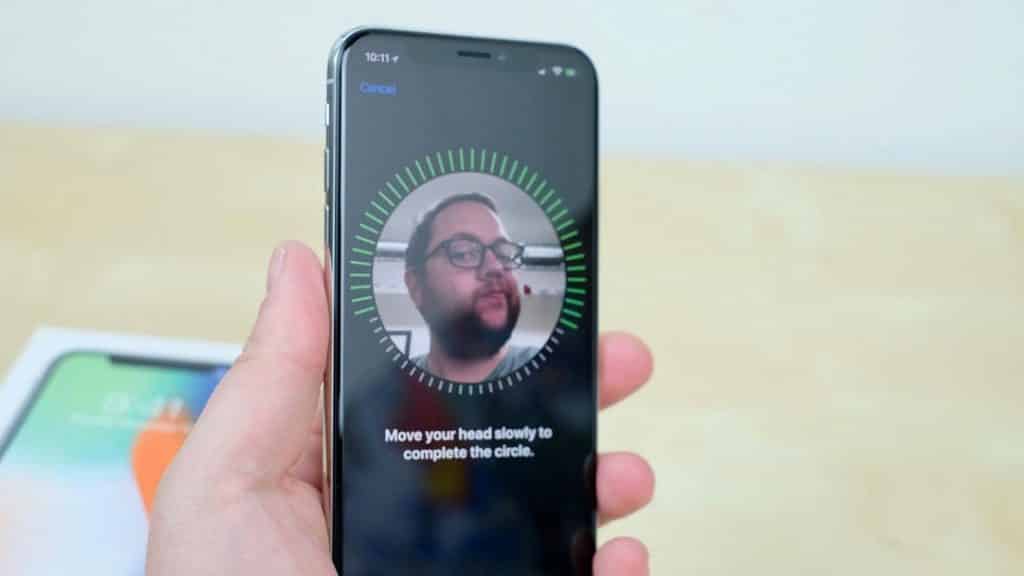
سپس سعی کنید صورت خود را وسط دایره ای که در تصویر مشخص شده است قرار دهید و حرکت دهید تا دوربین مخصوصی که در بالای گوشی تعبیه شده است عمق چهره شما را شناسایی کند.
این دوربین 30.000 نقطه از چهره شما را شناسایی می کند و به کمک این داده هایی که جمع آوری می کند می تواند شما را از دیگران را تشخیص دهد.
سپس برای بار دوم صورت خود را اسکن کنید و تنظیمات را ذخیره کنید.
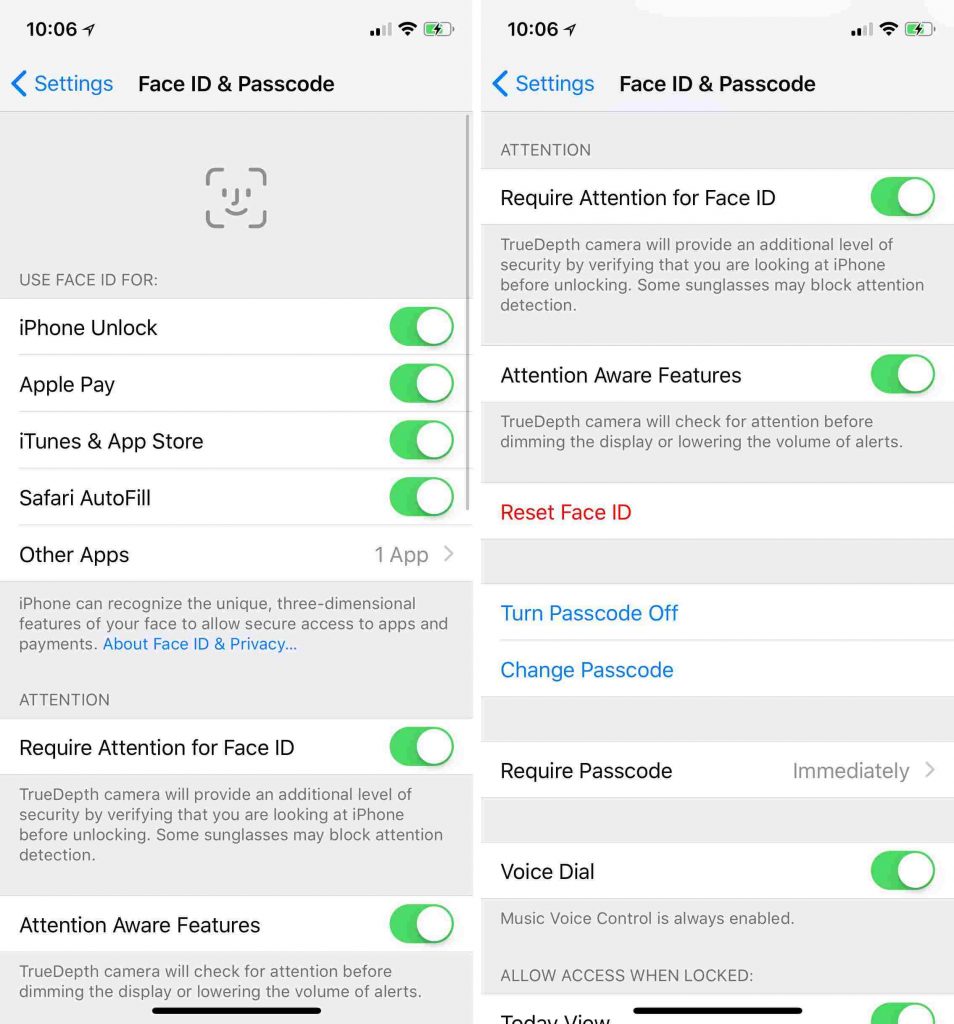
پس از انجام اسکن چهره به محیط تنظیمات فیس آیدی بروید با توجه به نیاز خود تنظیمات را شخصی سازی کنید.
در صورتی که با هر یک از بخش های فوق مشکلی داشتید می توانید در بخش نظرات همین پست با ما در میان بگذارید همچنین خوشحال می شویم نظر شما را در مورد سیستم تشخیص چهره آیفون 10 بدانیم.
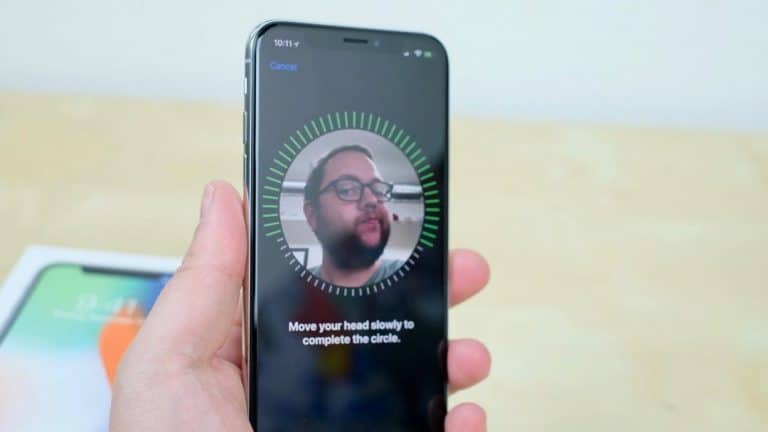
سلام، من هم فیس ایدی رو بدلایلی حذف کردم و الان هر کار میکنم اول میزنه position you’re face within the frame ولی هی پیام your face is out of view میزنه و جای گردی یه کادر مربعی میاد!!!
سلام من ایفن ۱۱ دارم و فیس ایدی رو وقتی خریدم درست کردم بعد چند ماه پرست کار نمیکرد مجبور شدم پاک کنم خواستم دوباره درست کنم ولی هرچی تلاش میکنم نمیشه فیس ای دی جدید درست کرد چیکار باید انجام بدم؟
سلام ببخشید من ایفون ایکس اس مکس دارم وقتی صفحه قفل میشه و باتشخیص چهره قفل باز میشه اما وارد منو نمیشه باید با دست کرکره مانند بکشی بالا تا وارد منو شوم میشود تغیرش داد
سلام. من قبلا ک از app store. برنامه ای رو دانلود میکردم با فیس آی دی دان میکردم و الان هر بار باید رمز اپل آیدی مو وارد کنم چجوری درستش کنم که با همون فیس آدی دان کنه و بشناسه
سلام به تنظیمات برید، بخشی باید برای فیس آیدی یا Pass Code باشه که با کلیک روش، گزینه ای رو باید فعال کنید تا نصب برنامه با فیس آیدی فعال بشه.
اخه چرا اثر انگشتیشو بر داشتید
سلام میخواستم بدونم تنضیماتش زبان فارسیی نمیشه بعد یچیز دیگه ک وقتیی اسکن صورت کنه برایی قفل صفحه اگه یه موقعه ارایش داشته باشیم هم بازم باز میشه یان
سلام ببخشید برای من در قسمت use face id for اون قسمت other apps اصلا نداره باید چیکار کنم تا بیاد؟
ریست و اپدیتم کردم نیومده از اول نبود
سلام ميخواستم بدونم وقتي قفل گوشيم با فيس ايدي باز ميشه و همزمان اسم من رو صدا بزنه كجا برم فعال كنم
Face ID is Not Available در ایفون x چه به مرحله که بخوام صورت رو بچرخونم اسکن کنه نمیره این ارور رو میده رییستور کردم بازم نرفت ورژن ۱۱.۲.۵
سلام و وقت بخیر
میخواستم بدونم میشه وقتی چهره را تشخیص داد خودش صفحه قفل بره و نیازی به سوئیپ آپ صفحه نباشه
مرسی
سلام هادی جان
تا اونجایی که اطلاع دارم این کار امکانپذیر نیست، اگر راه حلی برای این سؤالتون پیدا کنم همینجا میگم.
سپاس فراوان
سلام ، من face id رو پاک کردم و الان هرچی سعی میکنم دوباره نصب کنم نمیشه، اصلا اون مرحله ای که باید صورت رو بچرخونم دیگه نمیاد
میشه لطفا منو راهنمایی کنید
ممنون
سلام وقت شما بخیر
پیشنهاد میکنم ابتدا گوشی رو خاموش و روشن کنید و بعد چک کنید ببینید برای گوشیتون آپدیتی اومده یا نه و در صورتی که وجود داشت بروزرسانی کنید.
برای انجام مراحل تنظیمات فیس آیدی هم میبایست مسیر زیر را بروید:
1. Settings > Face ID & Passcode
2. در بخش فیس آیدی، گزینه Enrol Face را انتخاب کنید.
3. گزینه Get Started را انتخاب کنید و دستورالعملهایی که آیفون میگوید را انجام دهید.
خیلی ممنون از راهنماییتون
گوشی رو یکبار خاموش روشن کردم و یکبار هم ریست، درست شد
خواهش میکنم.
موفق باشید.
سلام میخواستم بدونم میشه قفل صفحه با 2 چهره تنظیم بشه مثل اثر انگشت؟
سلام اذین جان
تا اونجایی که اطلاع دارم نمیشه.